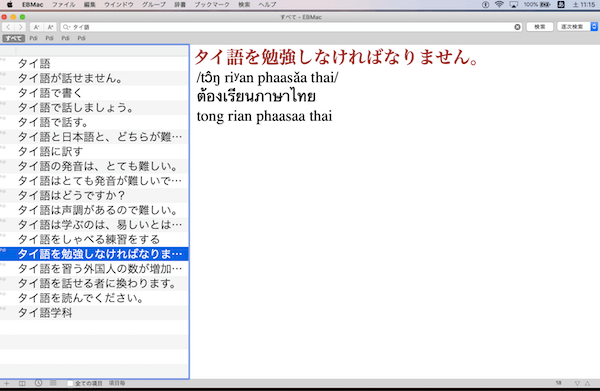
この記事では、PDICタイ語をMacのパソコン(macOS Monterey)で使う方法を解説しています。
iPone 13(iOS 15)でPDICタイ語を使いたい方はこちらの『PDICタイ語をiPhone・iPad(iOS および iPadOS )で使う方法』をご覧ください。
PDICタイ語をパソコン(Mac OS X)で使う手順
- MacにPDICタイ語ファイルをダウンロード(解凍)
- MacにEBMac(辞書検索ビューア)をダウンロード
- EBMac(辞書検索ビューア)の設定
PDICタイ語には有料版と無料版があります。
本記事は有料版の解説ですが、無料版はパスワードの入力手順がないだけです。
MacにPDICタイ語ファイルをダウンロー
手順1

PDICタイ語のトップページにアクセスし左側にあるダウンロードをクリック。
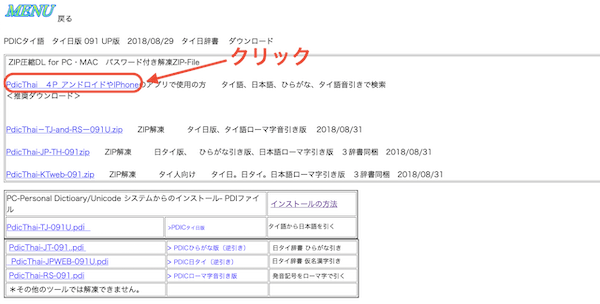
ページ一番下までスクロールし、PdicThai 4P_アンドロイドやIPhoneのアプリで使用の方をクリックします。
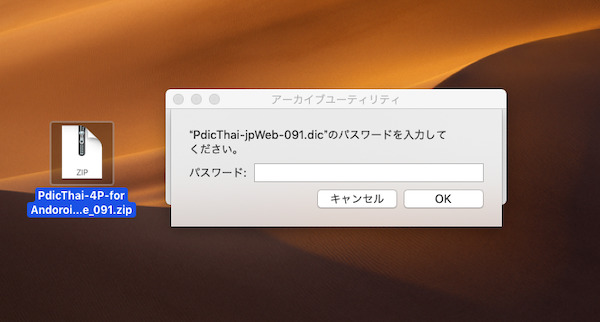
ダウンロードしたzipファイル「PdicThai-4P-for Andoroid_aDice_091」には、パスワードが設定されているので、『黒澤・PdicThai』より送付されたパスワードを入力します。
*無料版の方はこの手順がありません。
Macにアプリ(EBMac)をダウンロード
次は辞書ビューアをダウンロードします。
EBMac(Mac OS X用EPWING/電子ブック辞書ビューア)*無料
ダウンロードしたファイル「EBMac1.45.1.dmg」をダブルクリックで解凍し、Macのアプリケーションフォルダにドラックします。
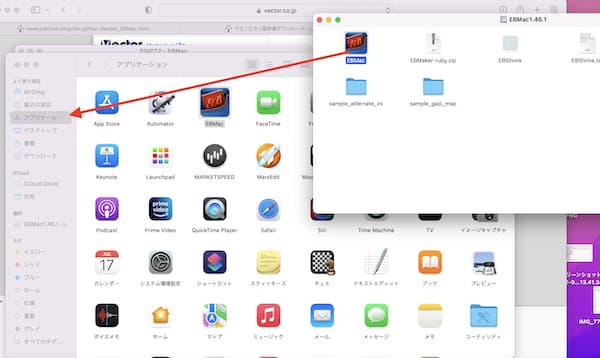
EBMac(辞書検索ビューア)の設定
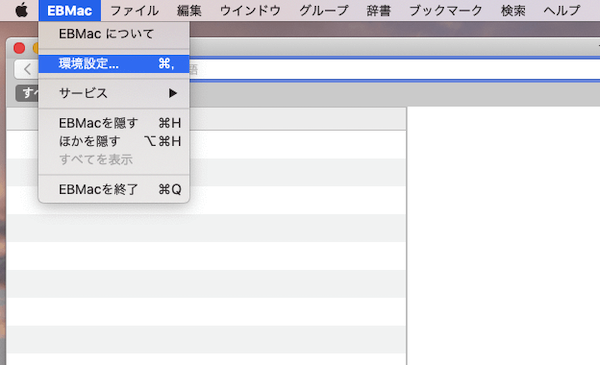
EBMacのアイコンをクリックして起動→メニューバーの「環境設定」へと進みます。
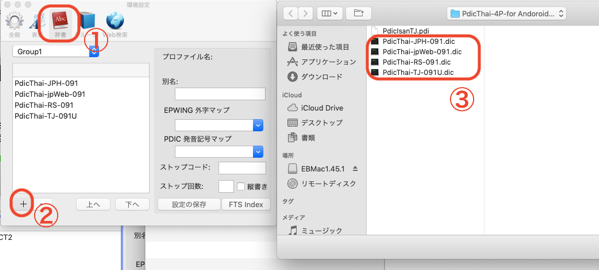
①「辞書」→②「+」の準備にクリックし、③先ほど解凍した「PDICタイ語ファイル」をEBMacに追加します。
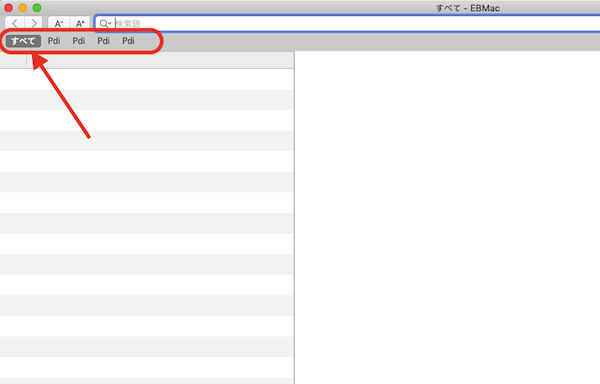
EBMacを立ち上げると左上に追加されたPDICタイ語が表示されるので全てを選択して完了です。
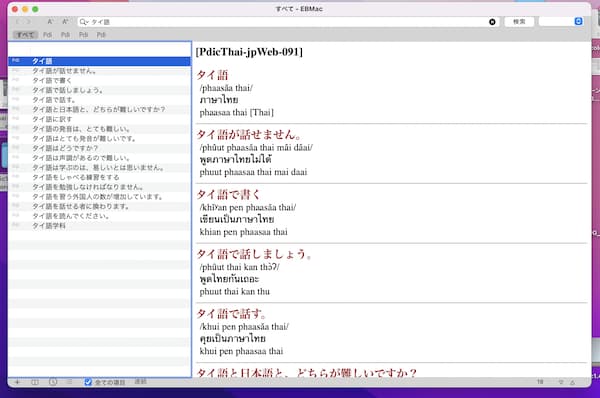
これで、タイ日・日タイ辞書はバッチリ!
効率よくPDICタイ語を使ってタイ語の勉強を頑張ってください。